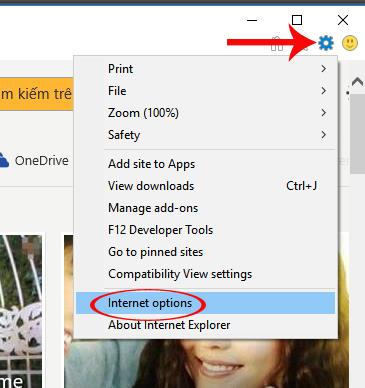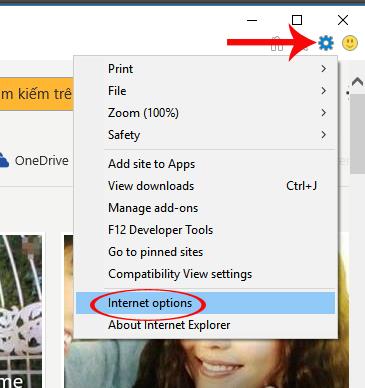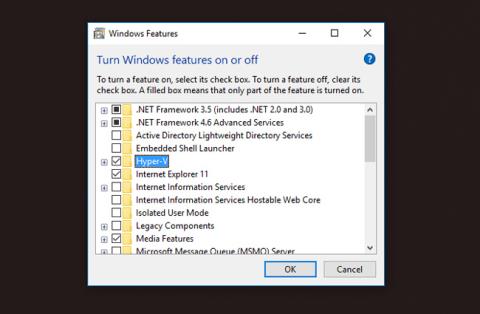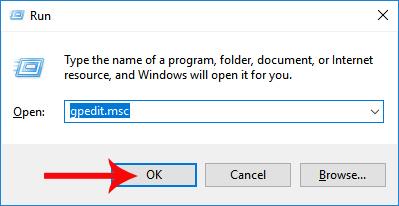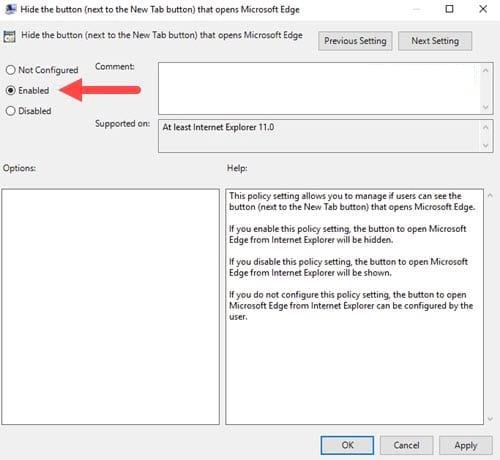Някои потребители, използващи Windows 10, ще видят иконата на браузъра Microsoft Edge да се появява в адресната лента на Internet Explorer. Ако случайно щракнете върху него, автоматично ще се отвори браузърът Microsoft Edge. Това е досадно за някои потребители, когато Microsoft Edge се отвори, възпрепятства извършването на работата и те ще трябва да затворят този браузър, за да продължат да работят. И така, как да премахнете иконата на Microsoft Edge от браузъра IE? В статията по-долу ще ви насочим как да премахнете иконата Edge в браузъра IE.
Метод 1: Променете настройките на браузъра IE
Етап 1:
Отваряте браузъра IE на вашия компютър. В интерфейса на началната страница щракваме върху иконата на зъбно колело и избираме Интернет опции .
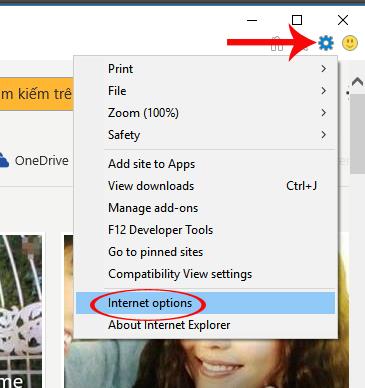
Стъпка 2:
Появява се интерфейсът за интернет опции, превключваме към раздела Разширени и след това поглеждаме надолу и избираме Скриване на бутона (до бутона Нов раздел), за да скриете иконата на Microsoft Edge в браузъра IE. Накрая щракнете върху OK, за да запазите.
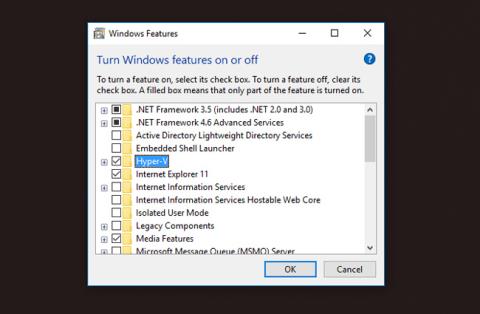
Метод 2: Настройте в редактора на локални групови правила
Етап 1:
Първо натиснете клавишната комбинация Windows + R, за да отворите прозореца Run и въведете ключовата дума gpedit.msc .
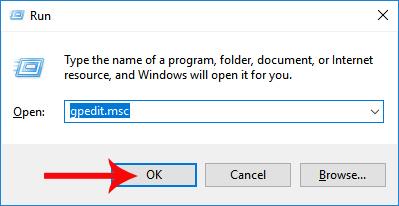
Стъпка 2:
В интерфейса на диалоговия прозорец на редактора на локални групови правила ще имаме достъп до следния път:
Потребителска конфигурация > Административни шаблони > Компоненти на Windows/Internet Explorer > Интернет настройки > Разширени настройки > Сърфиране
Когато влизате в секцията Преглед, погледнете надясно и щракнете върху опцията Скриване на бутона (до бутона Нов раздел), която отваря Microsfot Edge .

Стъпка 3:
Появява се бутонът Скриване на бутона (до бутона Нов раздел), който отваря интерфейса на Microsfot Edge, потребителят ще щракне върху Активирано , за да скрие иконата на Microsoft Edge в браузъра IE. Щракнете върху OK, за да запазите промените.
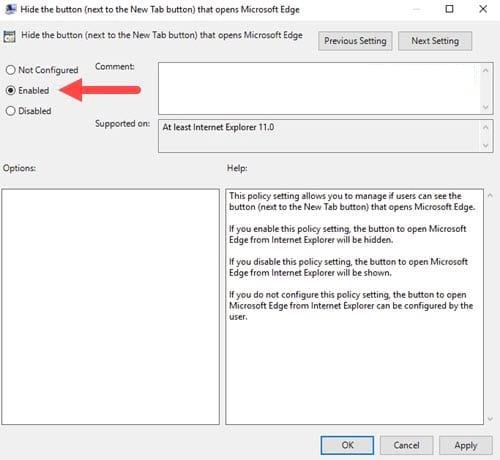
Последното действие е, че ще презаредим браузъра IE и ще видим, че иконата на Microsoft Edge вече не е на лентата за достъп. Ако не харесвате иконата на Microsoft Edge и не искате често да кликвате погрешно върху тази икона, можете да следвате метода по-горе, за да я изключите.
Вижте следните статии за повече информация: